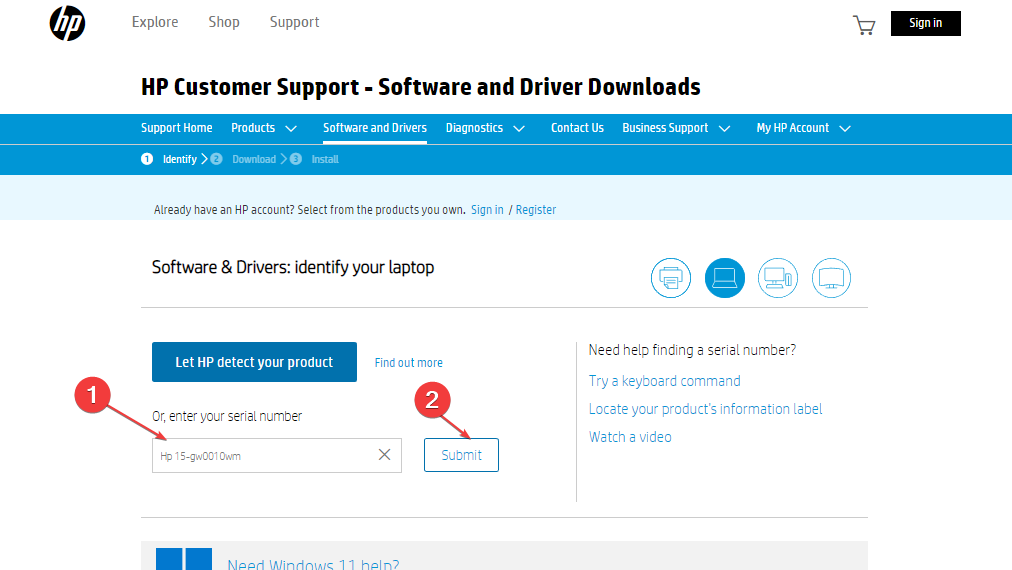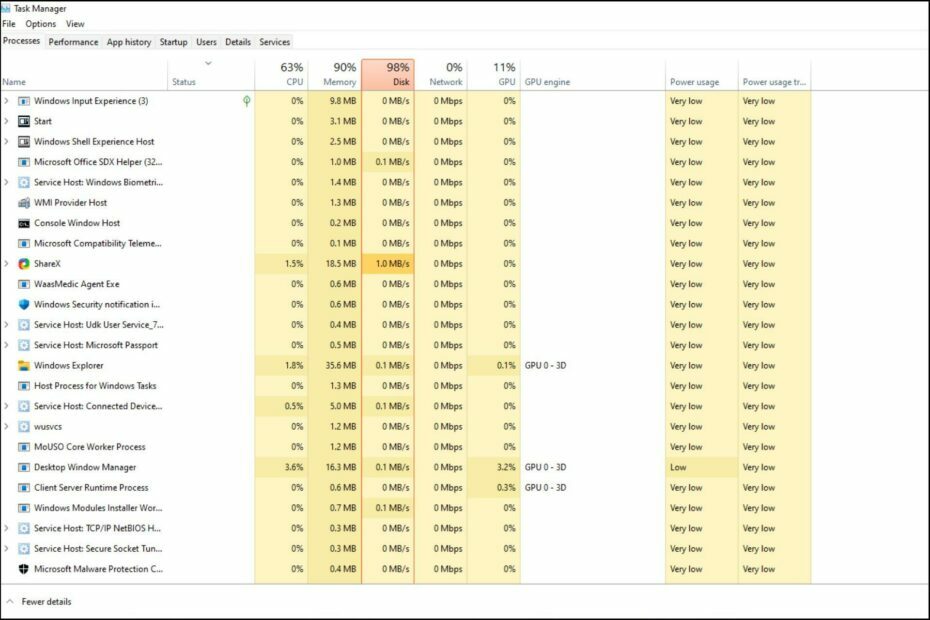La ranura RAM puede fallar si la memoria RAM es incompatible
- Los problemas con la ranura de RAM en su PC pueden ocurrir por diferentes razones.
- Es posible que una memoria o tarjeta RAM dañada no funcione en la ranura, lo que hace que parezca que la ranura RAM no funciona.
- La mejor práctica para reparar problemas de RAM es consultar a un experto.

XINSTALAR HACIENDO CLIC EN EL ARCHIVO DE DESCARGA
Este software reparará errores informáticos comunes, lo protegerá de la pérdida de archivos, malware, fallas de hardware y optimizará su PC para obtener el máximo rendimiento. Solucione problemas de PC y elimine virus ahora en 3 sencillos pasos:
- Descargar la herramienta de reparación de PC Restoro que viene con tecnologías patentadas (patente disponible aquí).
- Hacer clic Iniciar escaneo para encontrar problemas de Windows que podrían estar causando problemas en la PC.
- Hacer clic Repara todo para solucionar problemas que afectan la seguridad y el rendimiento de su computadora.
- Restoro ha sido descargado por 0 lectores este mes.
Las memorias RAM viejas o las nuevas conectadas a las ranuras de RAM en la placa base de su PC pueden permanecer sin ser detectadas por la RAM. Los usuarios se quejan de que solo funciona una ranura de RAM en su placa base.
Asimismo, el La PC no usa toda la RAM es un problema con casi todas las PC.
¿Por qué solo funciona una ranura de RAM?
Cuando observa que la placa base solo usa una ranura de RAM, la primera suposición es que la ranura de RAM inactiva o la memoria RAM conectada a ella están dañadas. Si la ranura no está intacta, el el sistema no usará la memoria RAM, solo funcionará la ranura en funcionamiento.
Además, algunos factores que también pueden hacer que la segunda ranura de RAM no funcione son:
- Memoria RAM incompatible –Cada placa base tiene un fabricante. Todos difieren en términos de diseño y rendimiento. Por lo tanto, no todas las memorias RAM son compatibles con todas las placas base porque sus componentes de hardware pueden variar y es posible que no se admitan entre sí.
- Problemas con la placa base – Los usuarios pueden experimentar que las ranuras de RAM no funcionan después reemplazo de la placa base o debido a daños físicos en la placa base. Las placas base tienen fabricantes y pueden tener diferentes diseños, lo que hace posible que sean incompatibles con algunas PC.
- La memoria RAM no está colocada correctamente – Se puede doblar un pin de la ranura de RAM en la placa base, lo que impide que la memoria RAM se asiente en la ranura. Además, colocar la tarjeta RAM de forma incorrecta puede hacer que parezca que la ranura no funciona.
- Actualización de CPU o BIOS – Algunos usuarios se quejan de tener problemas con sus ranuras de RAM después actualizar la CPU de su sistema y BIOS.
Numerosos otros factores pueden hacer que solo una ranura de RAM funcione en su PC. Afortunadamente, el problema se puede solucionar.
¿Qué puedo hacer si solo funciona una ranura de RAM?
Observe las siguientes comprobaciones preliminares antes de intentar solucionar el problema:
- Desconecte cualquier dispositivo externo conectado a su computadora.
- Desconecte la PC de su fuente de alimentación.
- Comprueba si la memoria RAM es compatible con tu placa base.
- Retire la memoria RAM y configúrela correctamente.
Si solo funciona una ranura de RAM, continúe con los pasos a continuación:
- Haga clic con el botón izquierdo en el Comenzar botón, tipo Diagnóstico de memoria de Windows e inicie el primer resultado de búsqueda para ejecutar la aplicación.
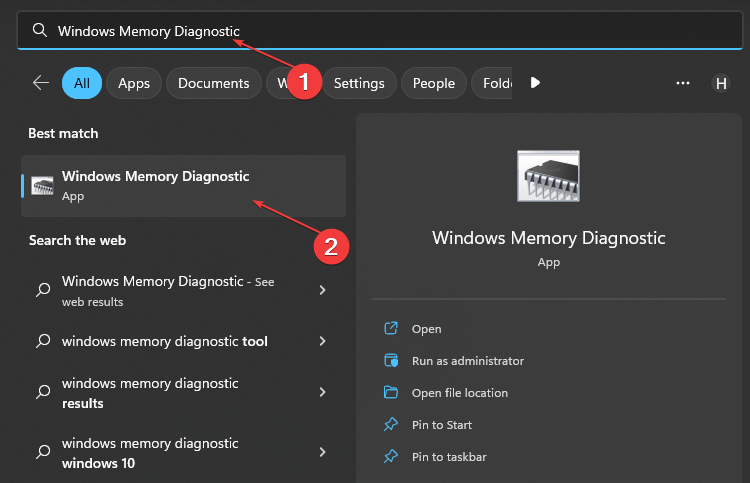
- Seleccionar Reinicie ahora y busque problemas. Windows se reiniciará automáticamente y ejecutará las pruebas de diagnóstico.
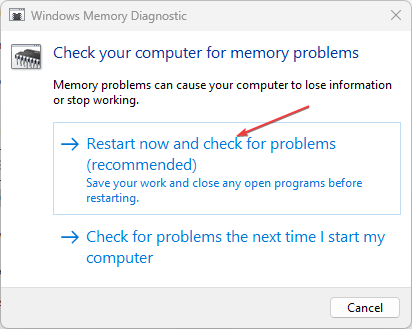
- Después de que Windows se haya reiniciado, verifique los resultados del diagnóstico para ver si se detecta algún problema.
La herramienta de diagnóstico de memoria de Windows encontrará cualquier problema con su RAM. Continúe con el siguiente paso si no detecta nada.
Consejo de experto:
PATROCINADO
Algunos problemas de la PC son difíciles de abordar, especialmente cuando se trata de repositorios dañados o archivos de Windows faltantes. Si tiene problemas para corregir un error, es posible que su sistema esté parcialmente dañado.
Recomendamos instalar Restoro, una herramienta que escaneará su máquina e identificará cuál es la falla.
haga clic aquí para descargar y empezar a reparar.
Puede comprobar qué hacer si Diagnóstico de memoria de Windows no muestra resultados en tu computadora
2. Cambiar tarjetas RAM
- Sostener el Fuerza botón para apagar el sistema por completo.
- Dependiendo de su PC, retire la carcasa trasera siguiendo las instrucciones del manual del usuario.
- Encuentra el Tarjetas RAM en su placa base y retire cada uno de su ranura, luego coloque el tarjeta ram en ranura 1 en ranura 2, y viceversa.

- Siguiendo el procedimiento adecuado, ensamble la PC.
Encienda la PC y verifique si las dos ranuras de RAM funcionan. Además, verifique si la tarjeta RAM en la ranura de trabajo funciona perfectamente en la correspondiente. Si es así, debe reemplazar la segunda tarjeta RAM.
- ¿Qué es WavesSvc64.exe y cómo solucionar su alto uso de CPU?
- Msvcr70.dll no encontrado: cómo solucionar este error
- Mfplat.dll no encontrado o faltante: cómo solucionarlo
- Solución: 0xc10100bf Este archivo no es un error reproducible
3. Reemplace la tarjeta RAM defectuosa
La mejor solución es ponerse en contacto directamente con su fabricante y solicitar el mejor reemplazo para su tarjeta RAM. Garantiza un producto compatible y un reemplazo de calidad con garantía.
Para reparar la tarjeta RAM después de la compra:
- Sostener el Fuerza botón para apagar el sistema por completo.
- Dependiendo de su PC, retire la carcasa trasera siguiendo las instrucciones del manual del usuario.
- Eliminar el tarjeta ram desea reemplazar desde su ranura.

- Utilice los agentes de limpieza adecuados para eliminar el polvo acumulado en la ranura y, a continuación, coloque con cuidado la nueva tarjeta ram en la ranura.
- Ensamble la PC y verifique si el problema está resuelto.
4. Consulte a un experto para la inspección de la placa base o el reemplazo de las ranuras de RAM
Reemplazar las ranuras de RAM en la placa base requiere soldadura y otros procesos. Por lo tanto, le recomendamos que busque la ayuda de un experto cuando se trate de reparaciones de la placa base.
Además, cualquier error puede dañar la placa base y resultar en reparaciones costosas o un cambio total. Alternativamente, puede consultar a su fabricante si su dispositivo tiene garantía.
En conclusión, le recomendamos que lea sobre las computadoras portátiles no arrancan después de la actualización de RAM y formas de solucionar el problema. Además, puede leer nuestra guía sobre como comprobar la ram en Windows 11.
Si tiene más preguntas o sugerencias, utilice la sección de comentarios.
¿Sigues teniendo problemas? Solucionarlos con esta herramienta:
PATROCINADO
Si los consejos anteriores no han resuelto su problema, su PC puede experimentar problemas más profundos de Windows. Nosotros recomendamos descargando esta herramienta de reparación de PC (calificado como Excelente en TrustPilot.com) para abordarlos fácilmente. Después de la instalación, simplemente haga clic en el Iniciar escaneo botón y luego presione Repara todo.